Pędzel w Adobe Photoshop jest jednym z głównych i najczęściej używanych narzędzi. Różne pędzle służą do rysowania, zaznaczania obszarów obrazu, tworzenia tekstur i wielu innych rzeczy. Można nawet utworzyć własne narzędzie Pędzel w oparciu o obraz, który będzie działał jako druk, co może być bardzo przydatne w niektórych przypadkach. Niestety, domyślnie w Photoshopie są tylko podstawowe typy pędzli, reszta będzie musiała pobrać z Internetu. Ale co zrobić po pobraniu archiwum? Odpowiedź na to i na inne pytania poniżej. W tym artykule dowiemy się, jak zainstalować pędzel w Photoshopie. Zacznijmy. Chodźmy!

Jak dodać niestandardowe pędzle
Po pobraniu archiwum musisz wyodrębnić z niego całą zawartość. Rozpakuj cały plik do wygodnego folderu. Pamiętaj, że plik musi mieć rozszerzenie ".abr".
Przejdziemy teraz bezpośrednio do instalacji. Otwórz program Photoshop i przejdź do paska narzędzi. Wybierz "Narzędzie Pędzel" lub użyj skrótu "B". Następnie kliknij małą strzałkę skierowaną w dół, która znajduje się na pasku narzędzi samego narzędzia. Potem pojawi się nowe okno przed tobą. W tym należy kliknąć ikonę w postaci narzędzia.Następnie kliknij przycisk "Załaduj" i ustaw ścieżkę do folderu, w którym wyodrębniono zawartość pobranego archiwum. Kliknij dwukrotnie żądany plik, aby zainstalować pędzel. Zrobione.
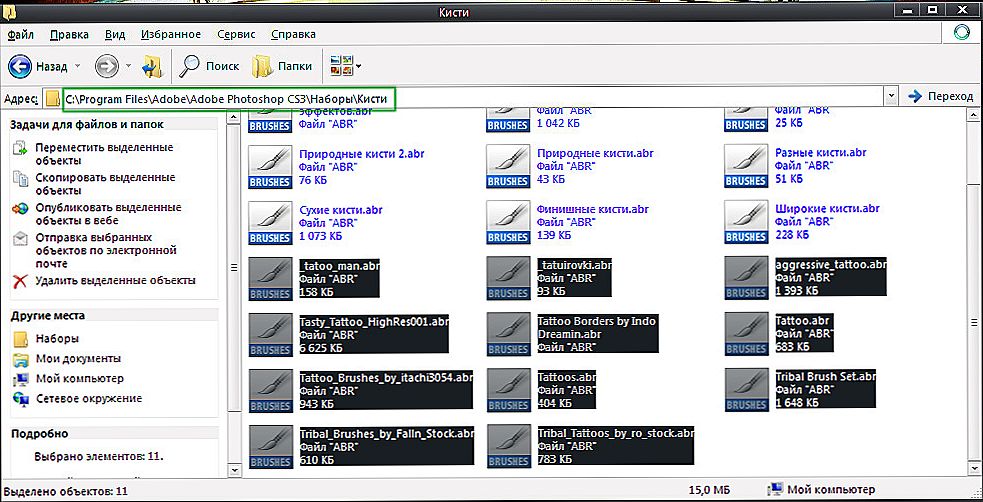
Pliki .Abr mogą być kopiowane ręcznie
Spójrzmy, jak dodać wiele pędzli naraz. Dla większej wygody zresetuj wszystkie pliki z rozszerzeniem .abr bezpośrednio do folderu systemowego programu. Zazwyczaj ścieżka do żądanego folderu jest następująca: C: \ Program Files \ Adobe \ Adobe Photoshop \ Presets.
Znajdziesz tam katalog "Pędzle". To w tym folderze musisz wyrzucić wszystkie pobrane pędzle. Możesz je znaleźć i używać natychmiast po uruchomieniu programu.
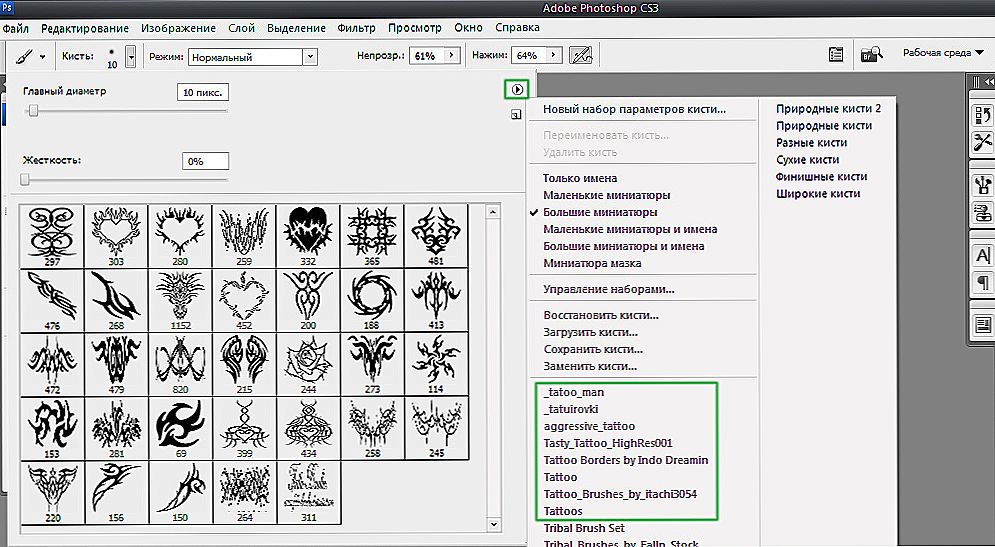
Dostęp do menu wyboru odbywa się za pośrednictwem palety.
Następnie wymyślmy, jak utworzyć pędzel w Photoshopie. Jeśli w Internecie nie ma nic odpowiedniego, możesz stworzyć własne narzędzie Pędzel. Jest to bardzo proste. Najpierw musisz utworzyć nowy dokument o następujących parametrach:
- Ustawienie wstępne: 1024 × 768;
- Szerokość: 1024;
- Wzrost: 768;
- Rozdzielczość: 72;
- Tryb koloru: RGB;
- Tło (tło): biały;
- Profil kolorów: Praca RGB: sRGB IEC61966-2.1;
- Współczynnik proporcji pikseli (współczynnik proporcji pikseli): kwadratowy.
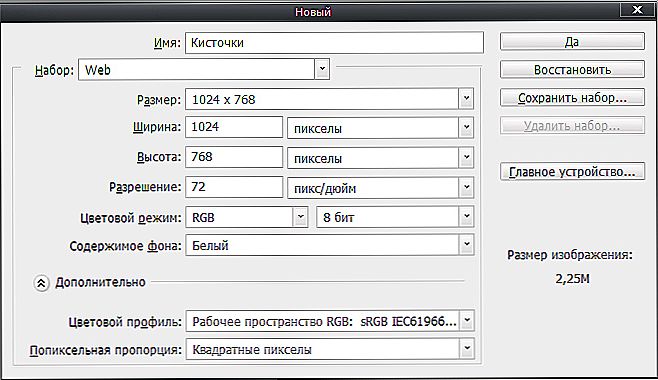
Określ instalację określoną w przykładzie
Jednostki pomiaru domyślnie nie powinny być zmieniane. Po ustawieniu wszystkich parametrów jak powyżej, przejdź do wyboru obrazu dla nowego pędzla.Po dodaniu obrazu do utworzonego dokumentu otwórz menu "Edycja" i wybierz element "Określ ustawienia pędzla ...". W wyświetlonym oknie wpisz nazwę i kliknij "OK". Zrobione. Teraz możesz użyć własnego pędzla. Możesz go znaleźć w tym samym miejscu, co zwykle, otwierając dodatkowe parametry narzędzia "Pędzel".
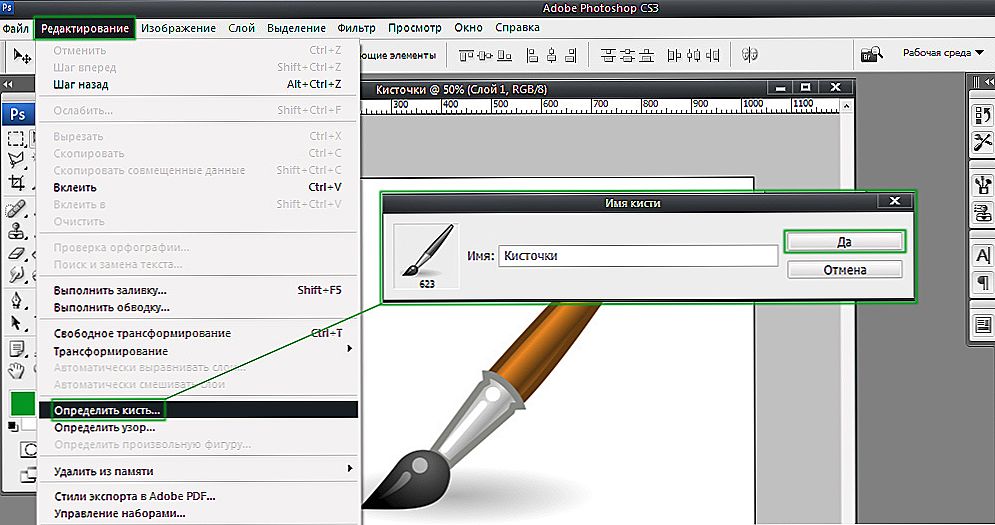
Dodanie edytora za pomocą pędzla jest bardzo łatwe
Dla większej wygody możesz dodać wiele różnych pędzli, które przydadzą Ci się w każdej sytuacji.
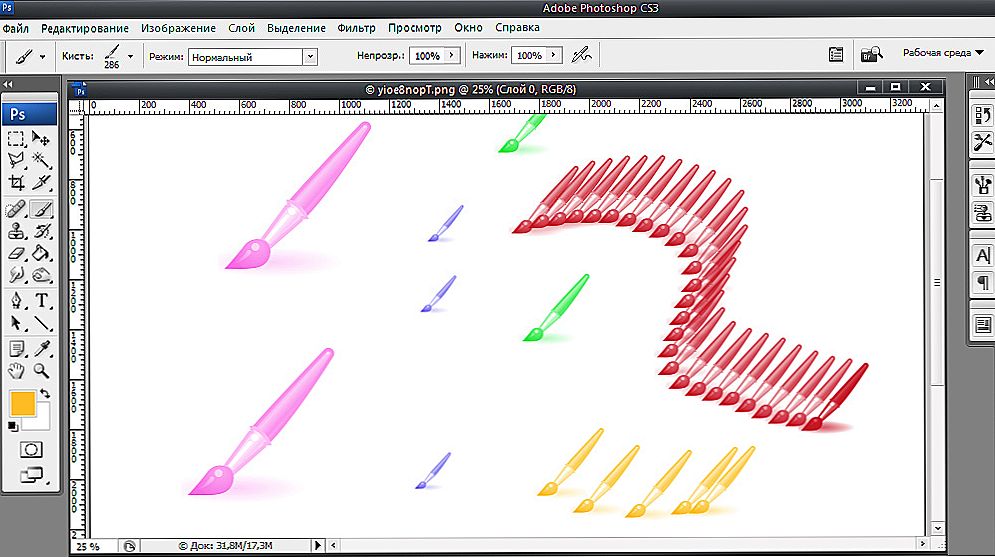
Możesz uzyskać ciekawe efekty.
Teraz już wiesz, jak pobierać i instalować nowe pędzle do Photoshopa, i możesz tworzyć własne. Wszystko to pomoże ci podczas tworzenia i obróbki obrazów w Adobe Photoshop. Zostaw swoje uwagi na temat tego artykułu w komentarzach i zapytaj, czy nie jesteś całkowicie uporządkowany z niektórymi punktami prezentowanego materiału.












